No podemos darnos el lujo de perder algunos SMS/mensajes de texto importantes. Sin embargo, a veces estos mensajes pueden perderse cuando cambiamos a un nuevo teléfono o reiniciamos accidentalmente el teléfono Android o iPhone a la configuración de fábrica. Este artículo se centra principalmente en cómo copia de seguridad y restauración de SMS en teléfonos Android y iPhone con varias formas mejores y efectivas.
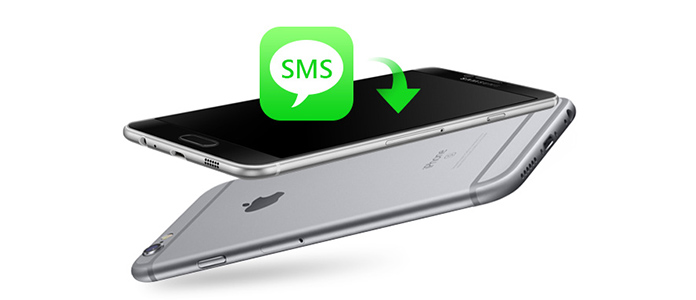
SMS Backup & Restore es una aplicación de Android todo en uno que le permite realizar copias de seguridad y restaurar mensajes de texto en Android. Esta aplicación es la forma más directa de realizar copias de seguridad y restaurar.
Paso 1 Crear nueva copia de seguridad en Android
Descarga gratis esta aplicación desde GooglePlay, instálala y ejecútala. Toque "RESPALDO" > "Crear nuevo respaldo" para hacer un nuevo respaldo para sus mensajes MMS y caracteres especiales. Luego puede editar el nombre de la copia de seguridad para crear la copia de seguridad. Pulse "Aceptar" > "Sí" para comenzar a crear la copia de seguridad de SMS en el teléfono.
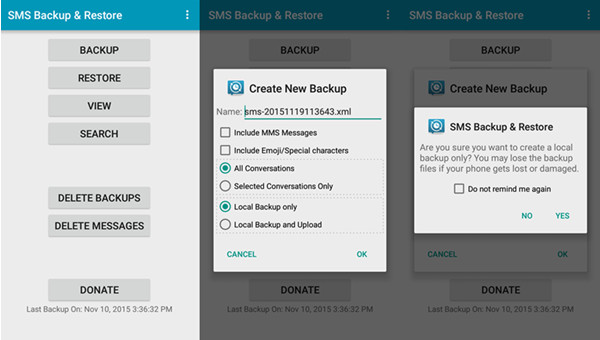
Paso 2 Restaurar copia de seguridad de SMS
Vaya a la página de inicio de esta aplicación, seleccione "RESTAURAR" > Busque la copia de seguridad de SMS que realizó y toque "No restaurar duplicados" > "Restaurar mensajes MMS" o "Restaurar todos los mensajes" o "Restaurar solo mensajes enviados/Recibido Desde:" alternativamente > "OK" > "CERRAR" para restaurar la copia de seguridad de SMS en su teléfono Android.
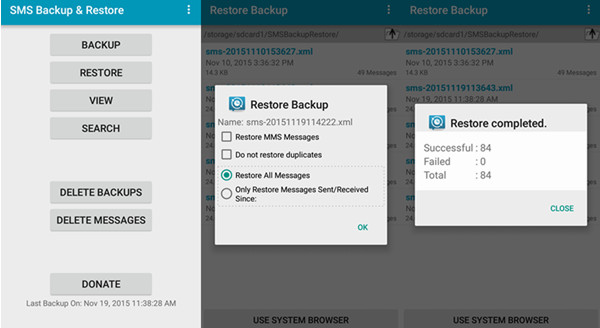
1. Cuando realiza una copia de seguridad de SMS, puede elegir almacenar la copia de seguridad de SMS en su teléfono local o cargarla en Google Drive/Dropbox/Email.
2. Por lo general, la copia de seguridad de SMS se guardará en el almacenamiento interno de su teléfono de forma predeterminada. Sin embargo, si desea reemplazar su teléfono o restablecerlo de fábrica, es mejor que copie la copia de seguridad de SMS en una tarjeta externa.
It will be a piece of good news for you if you have an SD card on your Android phone when you want to back up and restore text or picture messages. SD memory card has a larger storage space, so you can export SMS or MMS from Android phone to SD card and make a backup. Afterwards, you can insert the card to another Android phone and restore the messages with SMS Backup + APK.
Paso 1 Sincroniza SMS y MMS a la tarjeta SD
En su teléfono, toque "Mensajes" > Seleccione un mensaje o mensajes que desee transferir > Toque "Opciones" o el botón "Menú" > Toque "Guardar" > Tarjeta SD. El SMS/MMS se transferirá a su tarjeta de memoria SD.
Paso 2 Restaure el SMS de respaldo con SMS Backup +
Después de descargar este APK en su teléfono, ejecútelo. En la interfaz principal, toca "Restaurar" para seleccionar la copia de seguridad que hiciste en la tarjeta SD para restaurarla en tu teléfono.
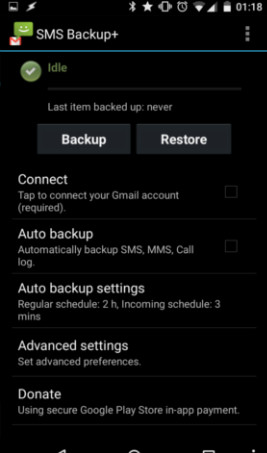
Si desea hacer una copia de seguridad de los mensajes de texto actuales en su teléfono Android, las dos herramientas anteriores son suficientes. Sin embargo, si desea hacer una copia de seguridad de los SMS o MMS eliminados en Android, entonces Android de Recuperación de Datos te hará un gran favor.
Paso 1 Descarga e instala FoneLab para Android
Descarga Android Data Recovery y sigue las instrucciones para instalarlo en una PC o Mac. Inicie el programa y conecte su teléfono Android a la computadora a través de un cable USB.
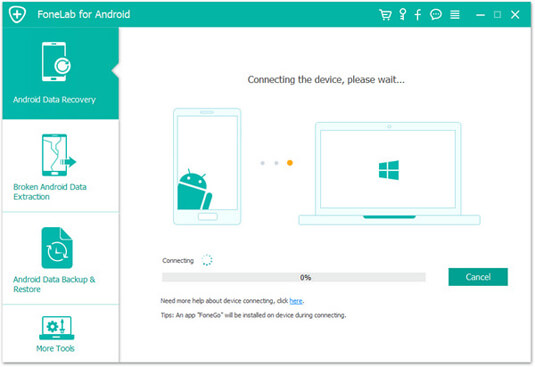
Notas: Para continuar conectando el dispositivo, debe permitir que su teléfono Android esté siempre en modo de depuración USB durante la conexión.
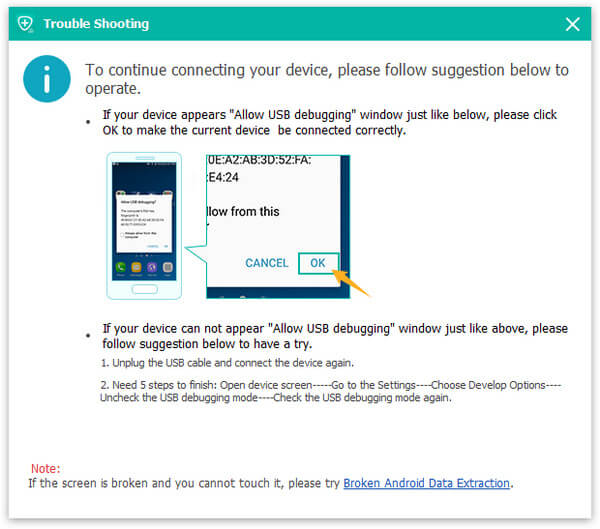
Paso 2 Escanear SMS/MMS desde el dispositivo
Cuando se detecta el dispositivo, se le solicita que seleccione los tipos de archivos de Android. Y aquí, debe marcar la casilla de verificación de "Mensajes" y "Adjuntos de mensajes".
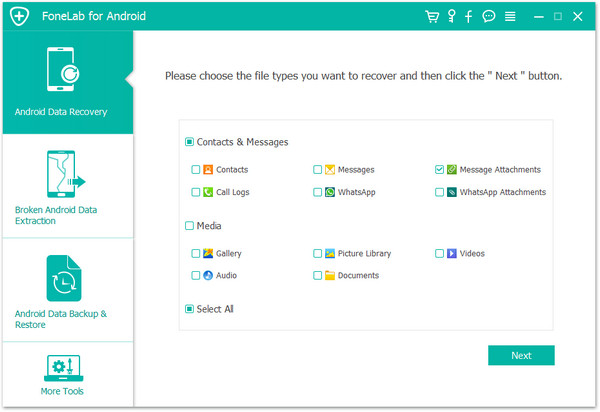
Paso 3 Copia de seguridad de SMS/MMS
Después del proceso de escaneo, se mostrarán todos los datos. Haga clic en "Mensajes" y "Adjuntos de mensajes" (MMS) en la columna de la izquierda, y verá todos los mensajes de texto de Android eliminados o existentes o sus archivos adjuntos se mostrarán en la interfaz principal. Marque lo que desee y luego elija "Recuperar" para hacer una copia de seguridad de SMS y MMS desde su teléfono Android.
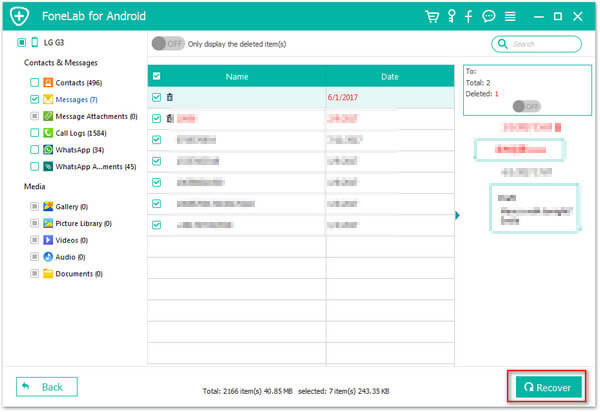
Puedes aprender los pasos del siguiente video:
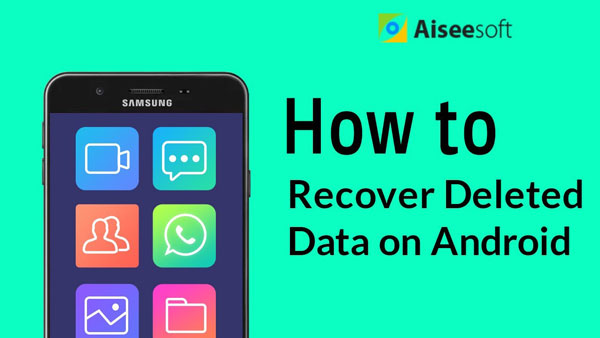

¿Cómo hacer una copia de seguridad y restaurar los mensajes de iPhone? Aunque iTunes puede ayudarlo a hacer eso, sin embargo, no puede permitirle ver y elegir los mensajes de destino. Y aquí, nos gustaría presentar dos programas flexibles, que le permiten realizar copias de seguridad y restaurar SMS/MMS/iMessages de iPhone de forma selectiva.
Como una herramienta de recuperación de datos de iOS de buena reputación, FoneLab también puede ayudarlo a respaldar mensajes de texto con facilidad. Con el programa, puede ver y recuperar mensajes SMS/MMS/iMessages existentes y eliminados.
Paso 1 Descarga e instala FoneLab. Conecte su iPhone a la computadora y esta herramienta detectará automáticamente su dispositivo.
Paso 2 En el modo de "Recuperar del dispositivo iOS", presione "Escanear" para escanear los datos de su iPhone.
Paso 3 Durante unos segundos, se mostrarán todos los datos del iPhone. Haga clic en "Mensajes" y "Adjuntos de mensajes" para ver sus mensajes de texto y mensajes con imágenes. Después de revisar los mensajes, haga clic en "Recuperar" para guardar mensajes de texto en iPhone a la computadora
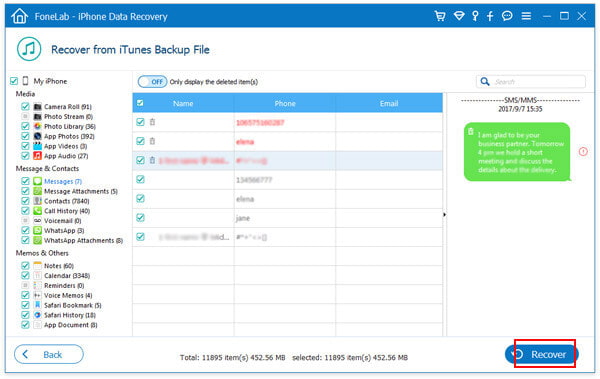
Como alternativa a iTunes, FoneTrans le permite respaldar y exportar mensajes de texto de forma selectiva desde el iPhone. Descargue e instale el software para ver cómo funciona.
Paso 1 Inicie FoneTrans. Conecte su iPhone mediante un cable USB.
Paso 2 El programa reconocerá y escaneará su dispositivo. Elija SMS de la columna de la izquierda, y luego iPhone SMS en su iPhone aparecerá en la lista de revelaciones de la derecha.
Paso 3 Marque los mensajes que desea transferir marcando la casilla de verificación frente a ellos. Haga clic en "Exportar a" en el menú de herramientas y sus mensajes de iPhone de destino se guardarán como un archivo CSV, HTML o TXT.
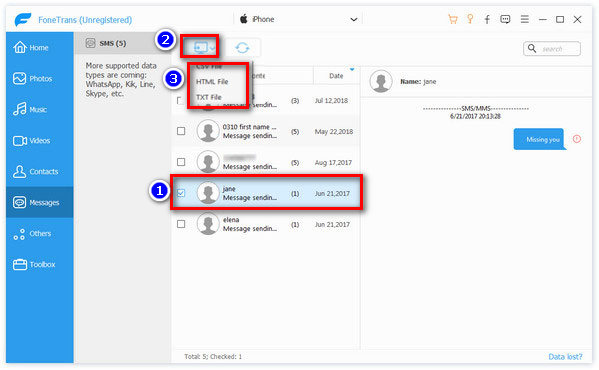
De la descripción anterior, puede hacer una copia de seguridad de los mensajes de texto, incluidos los eliminados del iPhone a la computadora. Luego, en esta parte, necesitará una herramienta gratuita, iTools, para restaurar la copia de seguridad de SMS en su iPhone desde la PC. Lea esta parte para restaurar el SMS a iPhone desde la PC.
¿Ha logrado hacer una copia de seguridad y restaurar mensajes en un teléfono Android o iPhone? Cualquier consejo para que esta página ayude a más usuarios será bienvenido.